win10系统是很多电脑用户首选的装机系统,然而有不少用户在使用过程中可能会碰到win10系统打开documents and settings的情况。大部分用户电脑技术都是菜鸟水平,面对win10系统打开documents and settings的问题,无法自行解决。不少用户都来咨询小编win10系统打开documents and settings要怎么处理?其实可以根据以下步骤1、左键点击documents and settings文件夹,选中,然后点击右键,选择属性, 2、在documents and settings文件夹属性页面点击安全选项卡下面的高级按钮!这样的方式进行电脑操作,就可以搞定了。下面就和小编一起看看解决win10系统打开documents and settings问题详细的操作步骤:
推荐:
方法如下:
1、左键点击documents and settings文件夹,选中,然后点击右键,选择属性,如下图所示!
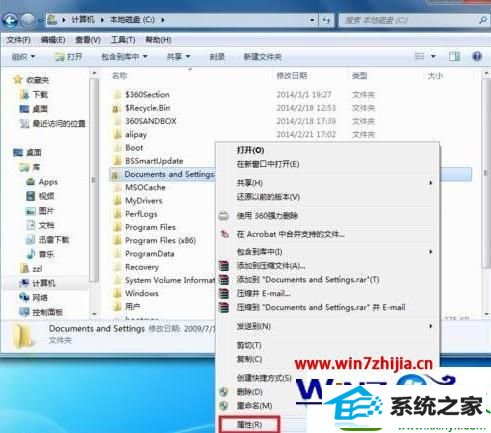
2、在documents and settings文件夹属性页面点击安全选项卡下面的高级按钮!如下图所示!
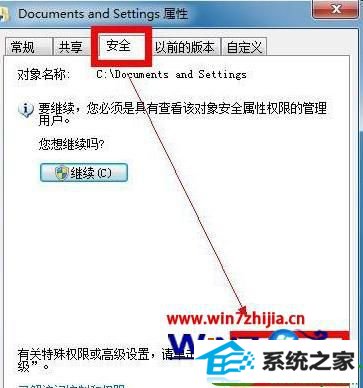
3、在documents and settings高级设置页面的权限选项卡,选择拒绝类型后的everyone,点击下方的更改权限!如下图所示!
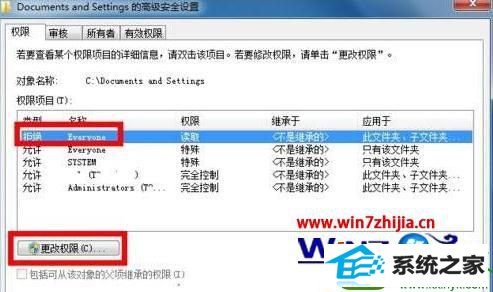
4、在弹出编辑页面选中拒绝类型的everyone,点击下方的删除按钮,如下图所示!
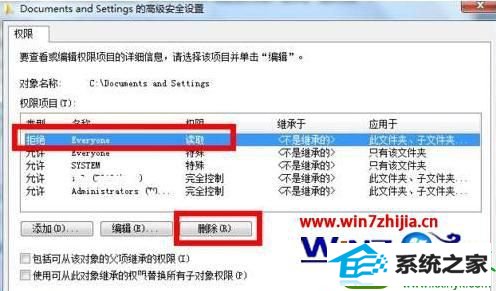
5、继续选择允许类型的everyone点击下方的编辑按钮!如下图所示!
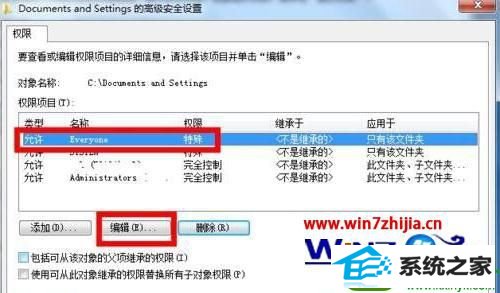
6、看到了吧,就是这个地方权限拒绝了,点击下方的完全清除按钮,然后一路点击确定按钮退出!
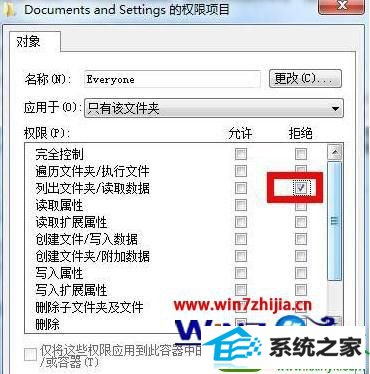
7、修改成功,可以进入这个文件夹了,如下图所示!
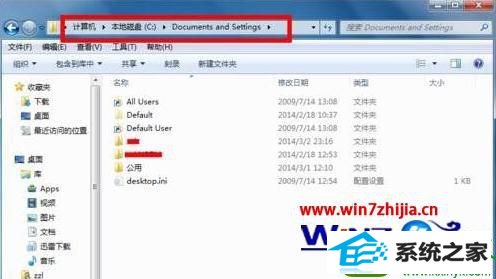
关于win10系统怎么打开documents and settings这就跟大家分享完了,还不清楚该怎么打开保护文件的方法的话,可以按照上述的步骤来操作。